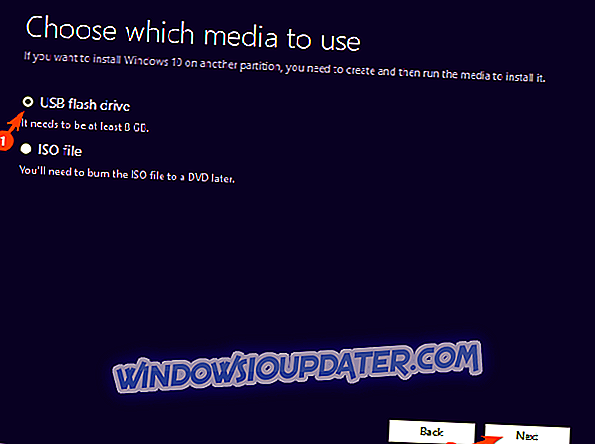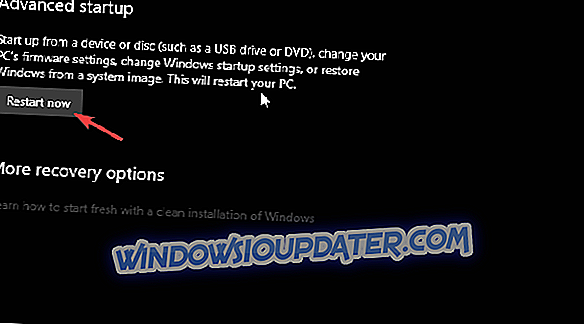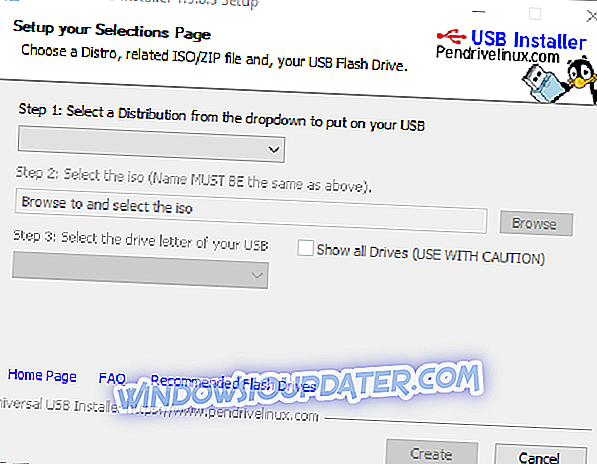ФИКС: Инсталација оперативног система Виндовс није могла да инсталира један или више покретачких програма за покретање система
Постоји само много ствари које могу да пођу наопако када покушате да инсталирате Виндовс 10. Међутим, сваки од тих оскудних грешака је обично веома тешко решити. Грешка „ Инсталација оперативног система Виндовс није могла да инсталира један или више покретачких програма за покретање система “ појављује се одмах након што сте инсталирали инсталационе датотеке са диск јединице за покретање. И има једно једноставно, готово глупо решење (извадите ЦД или ДВД са РОМ-а) или ћете морати да запрљате руке да бисте га решили. Надамо се да ће вам кораци које смо навели у наставку помоћи.
РЈЕШЕНО: Проблеми са покретачким системима за Виндовс 10
- Уклоните што више хардвера
- Креирајте нови инсталациони медиј са алатком за креирање медија
- Покушајте да се покренете у Легаци моду
- Потпуно форматирајте системску диск јединицу и покушајте поново
1: Уклоните колико год можете хардвера
Први корак је и најефикаснији начин за рјешавање овога. Уклоните диск са ДВД / ЦД-РОМ-а и поново покрените рачунар. Покушајте да се поново покренете са УСБ-ом и потражите промене. Ово је решило већину пријављених случајева, и то је необично као што би се очекивало.
Сукоб између два медијска погона посебно укључује диск са драјверима у одељку за ДВД-РОМ. Али и други дискови могу да изазову исту грешку.
С друге стране, ако ово није резолуција за ваш проблем и ви још увијек видите исту грешку при дизању с УСБ-а, потребно је подузети додатне кораке. Имајте на уму да они захтевају приступ хардверској конфигурацији, тако да ћете морати да отворите кућиште рачунара.
Када једном дођете, искључите ДВД-РОМ у потпуности. Осим тога, ако користите вишеструке ХДД / ССД уређаје, препоручујемо да држите прикључени само онај на којем је инсталирана Виндовс 10 инсталација.
И на крају, искључите све периферне уређаје. У идеалном случају, само боотабле УСБ диск би требао остати прикључен. Наравно, требат ће вам миш и типковница, тако да ако немате ПС2 улазне уређаје, задржите и њих.
2: Креирајте нови инсталациони медиј са алатком за креирање медија
Сада је ово још једна прилично честа грешка коју су корисници направили. Они извлаче Виндовс 10 ИСО датотеку на УСБ и покушавају се одмах покренути. Међутим, комплетна инсталација са свим инсталационим датотекама система неће бити довољна. Морате учинити ваш погон 'боотабле'.
Сада то можете урадити са неколико алата трећих страна, као што су Руфус или Иуми, али и даље предлажемо да се придржавате Мицрософтовог првог алата званог Медиа Цреатион Тоол.
Овај алат ради све за вас. Обезбеђује вам најновију доступну слику система тако да ћете имати најновију значајну надоградњу (Виндовс 10 итерација) на диск јединици за покретање. Осим тога, омогућава ИСО преузимање или аутоматско креирање боотабле УСБ фласх стицка.
Једине ствари о којима треба да бринете су УСБ фласх (најмање 6 ГБ слободног простора), пропусни опсег (ако га имате) и приступ менију за покретање. Све остало је једноставно.
Пратите ове кораке да бисте креирали нови инсталациони медијум за покретање помоћу алатке за креирање медија:
- Преузмите алатку за креирање медија овде.
- Укључите УСБ стицк у најбржи порт. Потребно је да има најмање 6 ГБ слободног простора за складиштење. Имајте на уму да ће процедура обрисати све са УСБ флеш диска, тако да правовремено направите бацкуп својих података.
- Изаберите опцију “ Креирај инсталациони медиј (УСБ флеш диск, ДВД или ИСО датотека) за други рачунар ” и кликните на Даље.

- Изаберите језик и архитектуру. Кликните на Нект .

- Изаберите опцију “ УСБ фласх дриве ”.
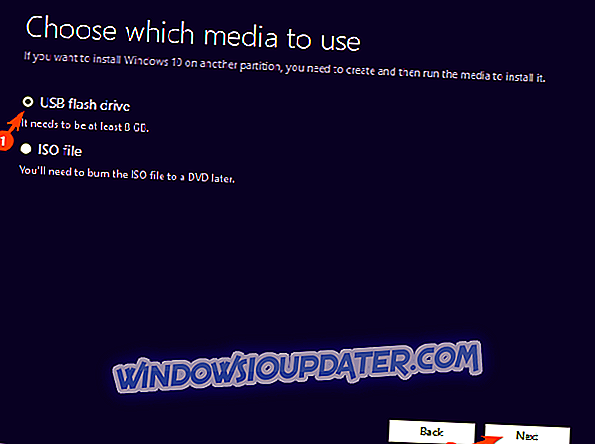
- Сачекајте да алат преузме датотеку и монтира их на УСБ.
3: Покушајте дизање у Легаци моду
Употребљивост дискете за покретање система зависи од режима партиционисања. Ако користите Легаци БИОС МБР (Мастер Боот Рецорд) стил партиционисања (а то је вјероватан сценариј за Виндовс 7-ере ПЦ-е), нећете моћи инсталирати Виндовс 10 у УЕФИ боот моду. Само у Легаци БИОС-у.
Једини начин да га покренете је форматирање ХДД-а на његовог наследника, ГПТ (ГУИД Партитион Табле) партиционисање и затим покретање у УЕФИ боот моду. Алтернативно, потребно је да унесете БИОС / УЕФИ поставке и пребаците се у Легаци БИОС мод.
Ми преферирамо прву опцију јер је УЕФИ новији и бољи од два. Међутим, будући да доводи до форматирања чврстог диска (и ко то жели), Легаци БИОС би требао бити боље привремено рјешење. Да бисте променили поставке из УЕФИ у Легаци БИОС, морате да приступите БИОС / УЕФИ подешавањима.
Ево како то урадити у оперативном систему Виндовс 10:
- Притисните тастер Виндовс + И да бисте отворили подешавања .
- Изаберите Упдате & Сецурити .
- Изаберите опоравак из левог окна.
- У оквиру Напредног покретања кликните на дугме Поново покрени одмах .
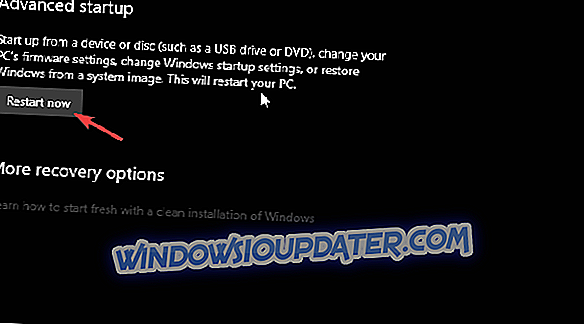
- Изаберите Троублесхоот .
- Изаберите Напредне опције .
- Изаберите УЕФИ Фирмваре Сеттингс и кликните Рестарт .
- У менију УЕФИ подешавања, промените режим покретања на Легаци и поново покрените рачунар.
- Покушајте поново да се покренете са УСБ-а и надамо се да се грешка неће поново појавити.
4: Потпуно форматирајте системску диск јединицу и покушајте поново
На крају, ако ниједан од корака није разрађен, предлажемо потпуно форматирање чврстог диска и почетак од огреботине. Ово се може урадити преко повишеног Цомманд Промпт-а. Барем би требало да буде.
Ако не можете да приступите диск јединици када се инсталационе датотеке учитају са дискете за покретање (притиском на тастер Схифт + Ф10 требало би да се отвори командна линија), можете користити алат за форматирање треће стране и на тај начин уништити ХДД.
А када кажемо „нуке“, мислимо „потпуно и трајно обришите све“, без икаквог начина да вратите своје податке. Дакле, потребно је да направите резервну копију свих ваших података у алтернативну меморију, а затим и само онда пратите кораке које смо навели у наставку.
Ево како да форматирате ХДД и поновите поступак инсталације:
- Преузмите ДБАН ИСО датотеку, овде.
- Преузмите универзални УСБ инсталатор, овде.
- Укључите УСБ (ДБАН алат траје само 32 МБ, али направите резервну копију својих УСБ података јер ће то вероватно обрисати и).
- Покрените Универсал УСБ Инсталлер и изаберите ДБАН ИСО из падајућег менија.
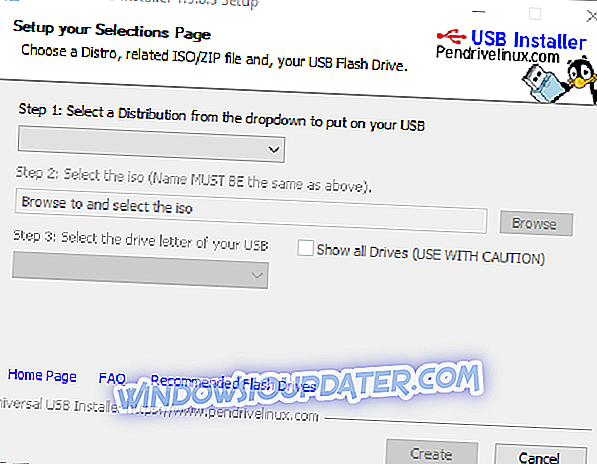
- Након што имате покретачки ДБАН УСБ диск, поново покрените рачунар и покрените га.
- Када се покрене, употребите наредбу аутонуке да обришете све.
- Поново покрените рачунар и покрените инсталациони диск за покретање система УСБ Виндовс 10 .
С тим речима, можемо га назвати облогом. Ако имате било каква питања или сугестије у вези са грешком покретачког система прије инсталације сустава Виндовс 10, слободно нам то реците у одјељку за коментаре испод.